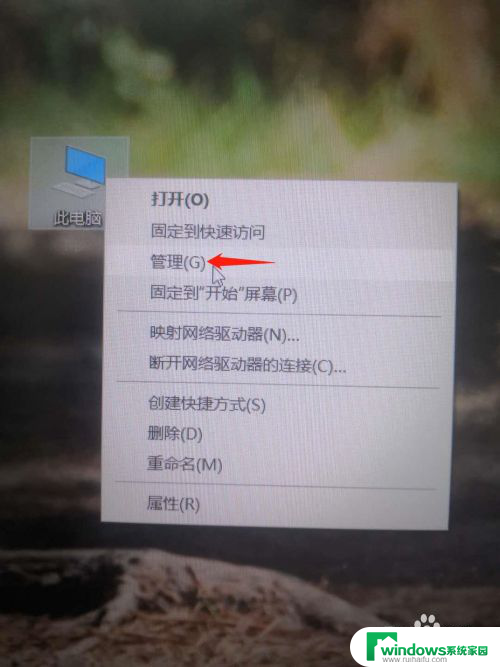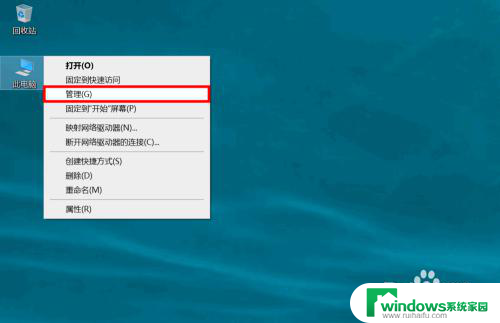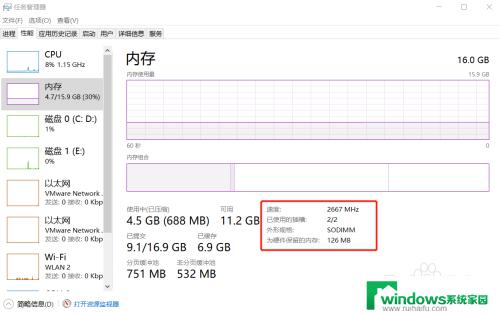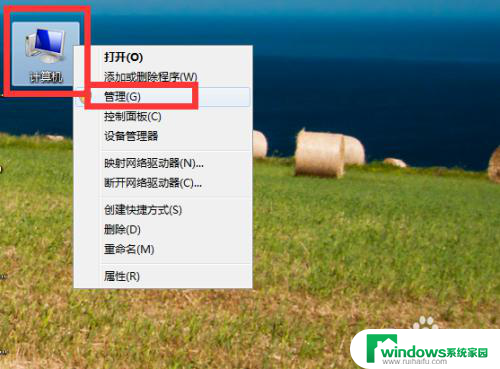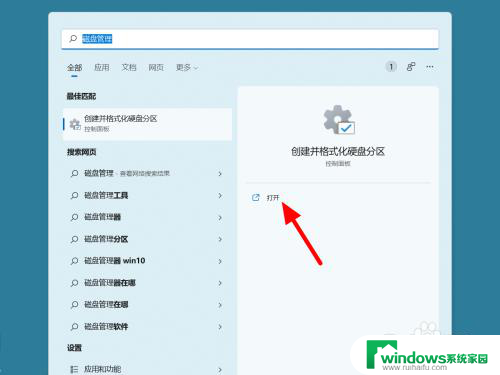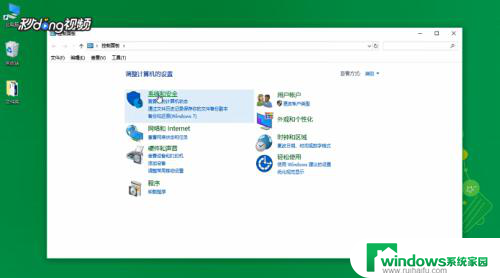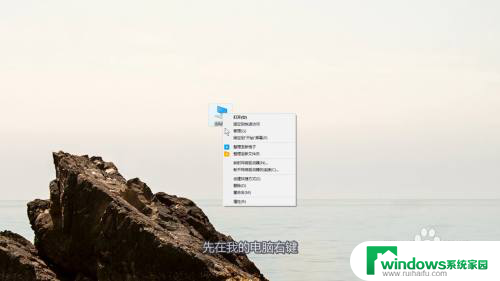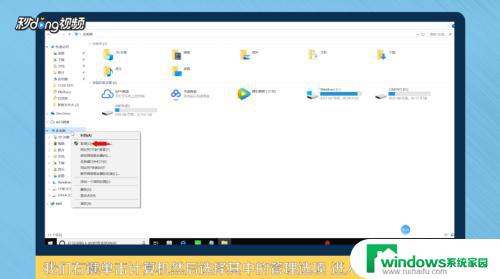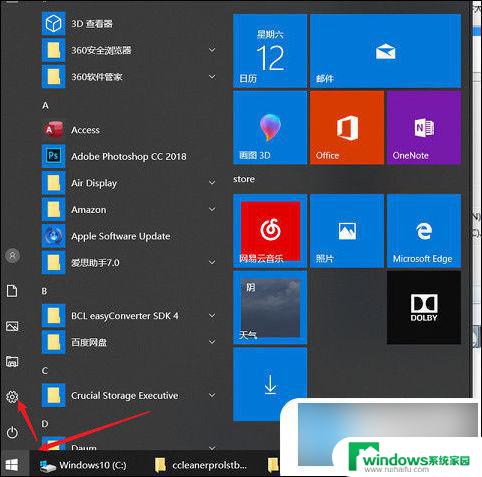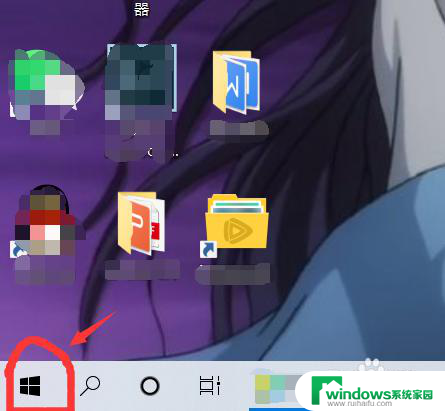笔记本电脑怎么给c盘扩容 电脑C盘空间不足如何扩容
更新时间:2024-04-26 09:35:29作者:xiaoliu
随着时间的推移,笔记本电脑的C盘空间可能会逐渐不足,影响电脑的运行速度和性能,为了解决这个问题,我们可以通过一些简单的方法来对C盘进行扩容。无论是通过第三方软件还是系统自带的工具,只要按照正确的步骤操作,就能轻松扩容C盘,让电脑重新焕发活力。接下来我们将详细介绍如何给笔记本电脑的C盘进行扩容。
具体方法:
1.右键此电脑,点击管理
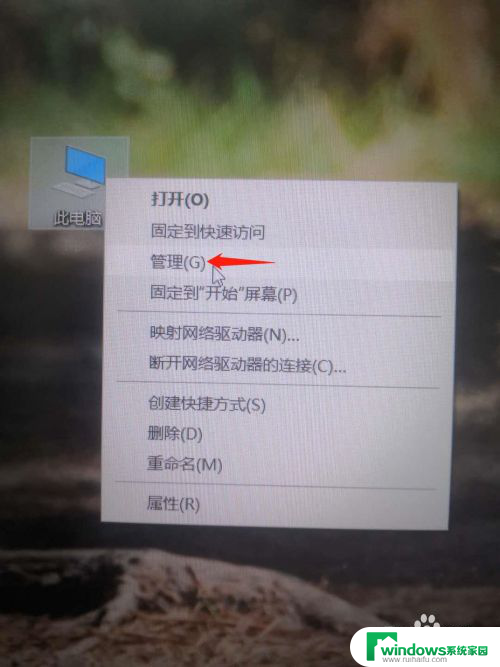
2.选择磁盘管理,点击打开C盘相邻的E盘
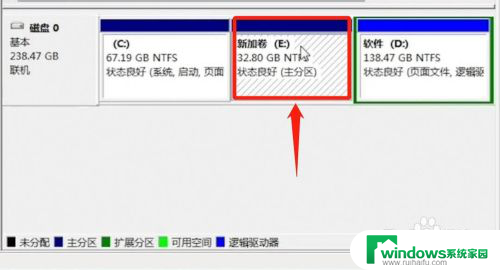
3.把里面的文件复制粘贴进行保存
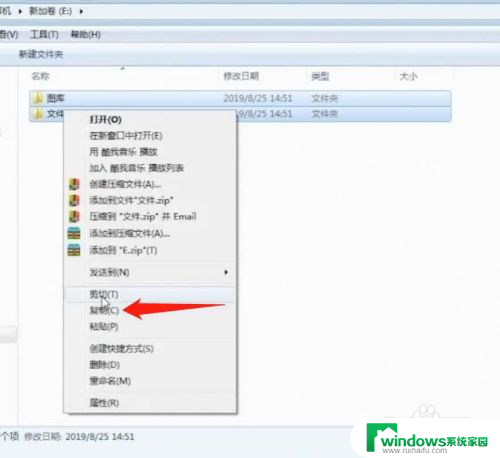
4.右键相邻E盘,点击删除卷
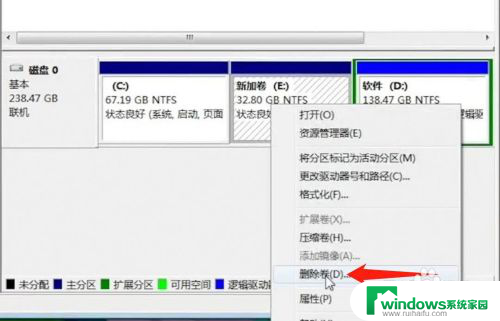
5.右击C盘,点击扩展卷
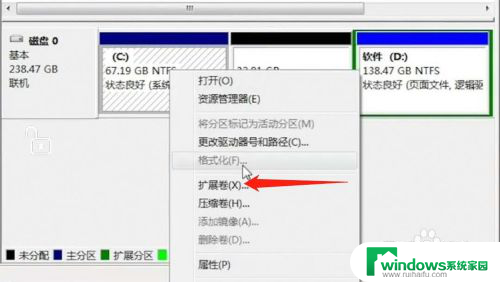
6.C盘就扩容完成了
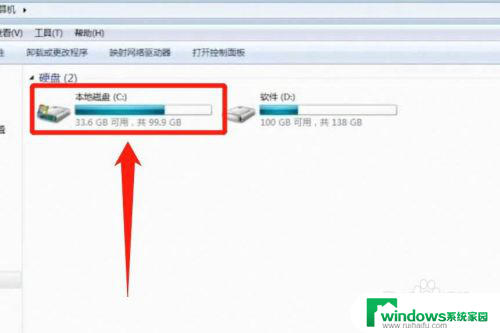
7.总结:
1.右键此电脑,点击管理
2.选择磁盘管理,点击打开C盘相邻的E盘
3.把里面的文件复制粘贴进行保存
4.右键相邻E盘,点击删除卷
5.右击C盘,点击扩展卷
6.C盘就扩容完成了

以上就是笔记本电脑如何扩展 C 盘的全部内容,如果遇到这种情况,你可以按照以上步骤解决问题,非常简单快速。